If you were looking for a comprehensive Semrush review, you’ve landed at the right spot.
With this review, we plan on helping you to make the right choice.
This post uncovers all the key areas of this truly all-in-one digital marketing platform. From features and functionalities to some drawbacks and pricing, this Semrush review gives all the ins and outs of the suite, helping you to wrap your head around its final value assessment.
The Digital Marketing Landscape
It makes no sense to talk about the power (or lack thereof) of any digital marketing suite without evaluating the overall online landscape and how it has changed over the years.
It all started with SEO: Semrush was built as an SEO suite, and the overall digital marketing mainly came down to Google algos that were quite straightforward at the time. Just a couple of strategically placed keywords, then you throw in some links, and boom – you’re in good shape and well-positioned to win the digital game!
Then, as the web and competition grew, everyone started jumping on the SEO bandwagon. And Google started improving its intelligence with each algorithm update.
Today, while the myth behind Google’s 200 ranking factors has been debunked, the biggest share of weight goes to brand strength and content quality related factors. And traffic doesn’t only come from search or referrals, you have to take social, reviews, and so many more things into the equation.
Sounds complicated, right?
This is why a big share of your online success is almost directly dependent on the platform you’re leveraging to solve all these digital marketing tasks. This is why we’ve undertaken a “mission impossible” – to highlight all the key platform features within a single Semrush review.
What is Semrush?
As digital marketing got more and more sophisticated, Semrush was also changing and evolving. From a purely SEO-driven suite rolled out back in 2008, in 2021, it turned into an ecosystem of interconnected tools covering the entire online visibility and content marketing management workflow.
Now, what does this imply exactly?
While Semrush has always been prominent for its SEO capabilities – from keyword to competitive intelligence tools – it has now grown into a solution that embraces almost every imaginable angle related to online presence.

These days, when you’re investing in Semrush, you’re getting an all-in-one suite of marketing tools for auditing and examining your site. You can do everything from backlink analysis to competitive analysis in the same place. Plus, you can create some useful benchmarking reports to track your progress over time.
Essentially, the platform is split into several big toolkits that have over 50 tools at Semrush users’ disposal:
SEO: from keyword management and technical site audit to link-building and SERP position tracking;
Local SEO: from automatic distribution of business info to the most authoritative and popular directories and duplicate suppression to review management and local visibility enhancement ideas;
Content Marketing: from existing content audit and topic ideas to performance monitoring and improvement suggestions;
Competitive Intelligence: from market trends and competitive landscape overview to keyword/backlink gap detection and advertising insights;
Online Advertising: from paid search and display ad research to PLA and ad copy insights;
Social Media: from competitive research and post scheduling to social ads’ launch and performance tracking.
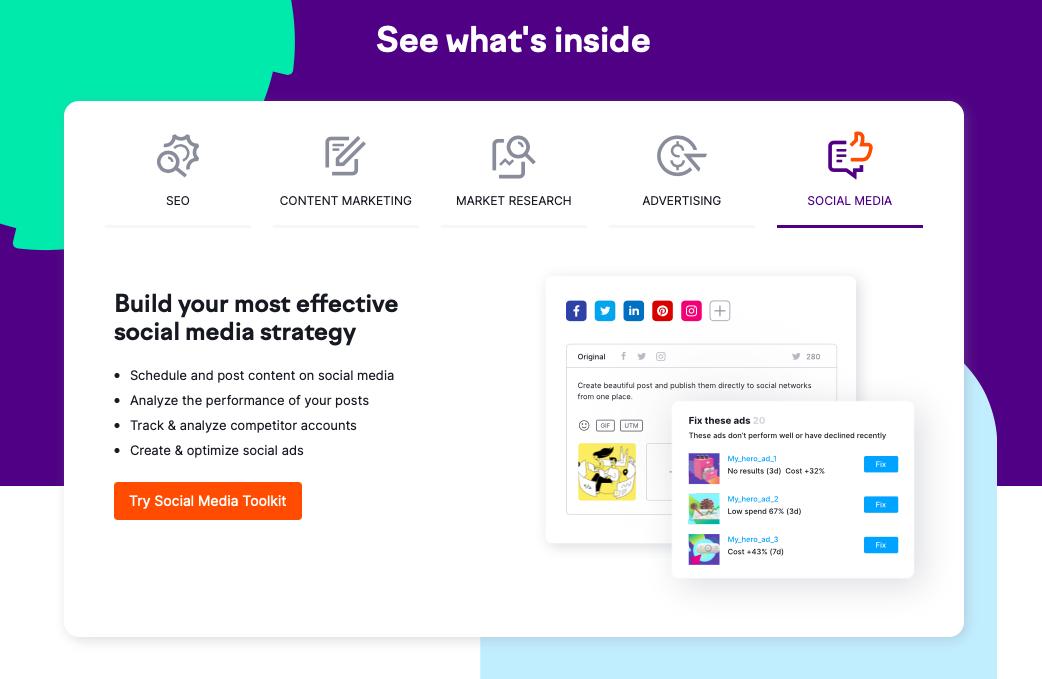
Before we dig into the nitty-gritty of each toolkit, however, we have to mention a few overarching Semrush perks, applicable to each tool and functionality.
Mobile data access for all Semrush users
With the entire web now covered by mobile-first, access to mobile databases is a must-have for any digital marketer. After all, desktop and mobile data can sometimes vary considerably, and it is mobile that shapes the future of digital marketing.
Since it’s pretty expensive, you don’t get many platforms offering this kind of data. And if they do, it comes at extra cost. So, mobile and price wise, the sheer fact that Semrush includes mobile databases within each package is a huge advantage – not just professional, but also financial.
Outstanding reporting capabilities + Google Data Studio connector
Whether you’re within an in-house or agency marketing team, reporting is a big part of the hassle – be it updates for a client or for upper management.
Semrush turns this typically dreary reporting job into a breeze with its custom-built My Reports solution. All the intel you have stored within the platform – including your Google Analytics, Google Search Console, and Google My Business data – can be reflected within a handsome report that gets automatically generated in a few clicks.
You can either go with ready-made customizable PDF templates or create your own, or pick branded or white-label options. It doesn’t matter – once you’ve created your reports, you can simply set up a frequency and schedule, and Semrush will automatically deliver them to anyone’s inbox.
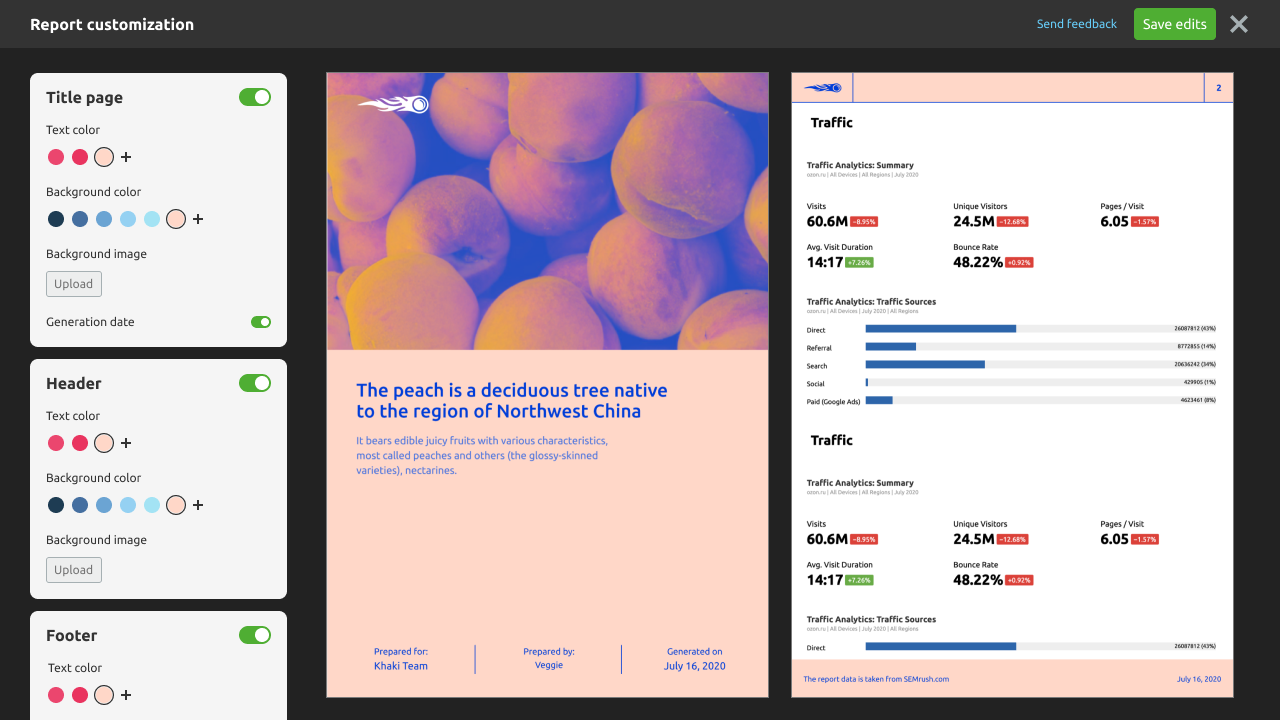
Thanks to a specially designed connector, all Guru and Business users can also integrate their Semrush data with Google Data Studio reports without having to spend any precious API units along the way.
Semrush Key Features
Now that you have a helicopter view of Semrush’s capabilities, we’ll deep-dive into each toolkit. As it’s impossible to discuss everything in a single post, we will only highlight the most useful and cool features of the suite.
Semrush is designed to be as feature rich as possible, so you don’t have to do much competitor analysis before you decide to use the service. If you’re keen to make your landing pages and websites stand out online, Semrush could be the product for you.
To keep this account of Semrush as close to real life as we can, let’s pretend we’re about to or have recently launched a hip bag rental. We’ll take an existing prominent US brand, Bag Borrow Or Steal, or BBS as we’ll call it, as an example.
Let’s go!
Competitive Research With Semrush
If you want to enter a new business or simply need to get an upper hand within your industry, then market and competitor research are your starting points.
At this stage, Semrush covers pretty much all the essentials – from high-level to granular competitive insights:
The Market Explorer tool instantly gathers in-depth insights into any market’s landscape.
Since BBS operates within the US, we’ve simply entered our target location and the website to get an understanding of the overall online market space:
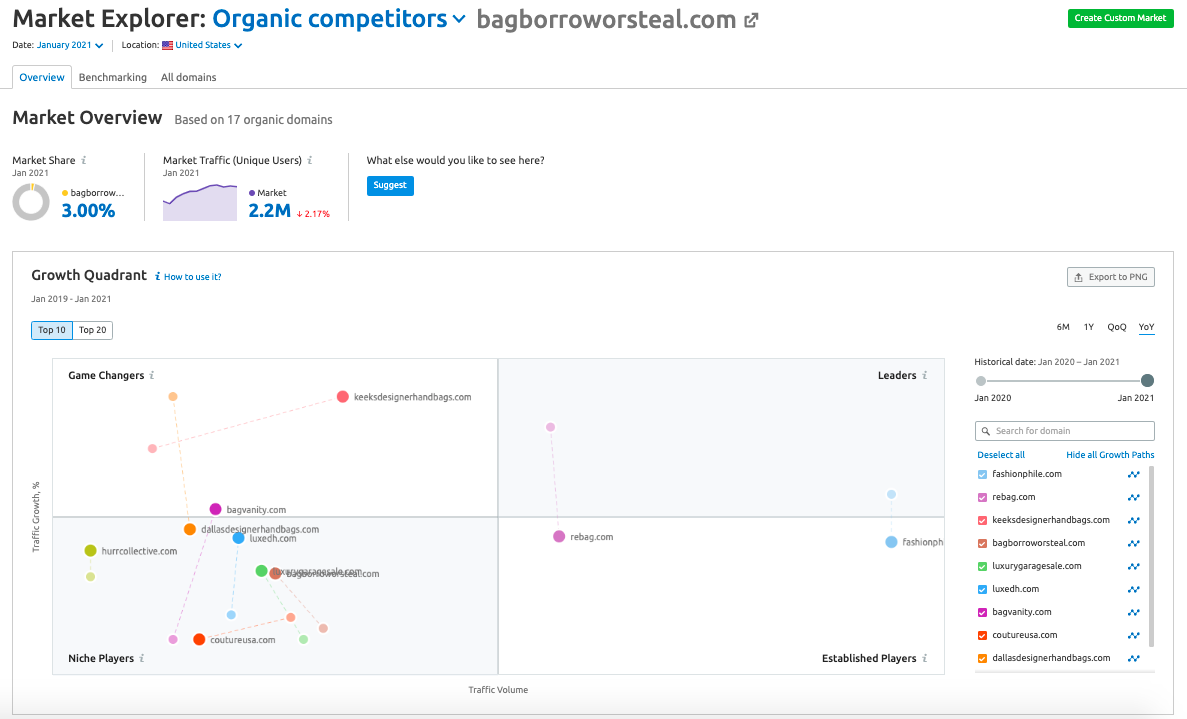
As it turns out, we’re only competing with around 17 reseller brands and, of course, indirectly with large premium clothing aggregators and the actual luxury bag brands we’re aiming to rent out. This may imply that the bag rental niche within the US is not yet very busy, so we might be hitting something with our idea.
On top of simply showing the key market players, the tool reveals their market share, traffic growth/decline trend, as well as pinpointing commonalities within their audience acquisition strategies, and the key demographic characteristics (age, gender, and geo breakdown):
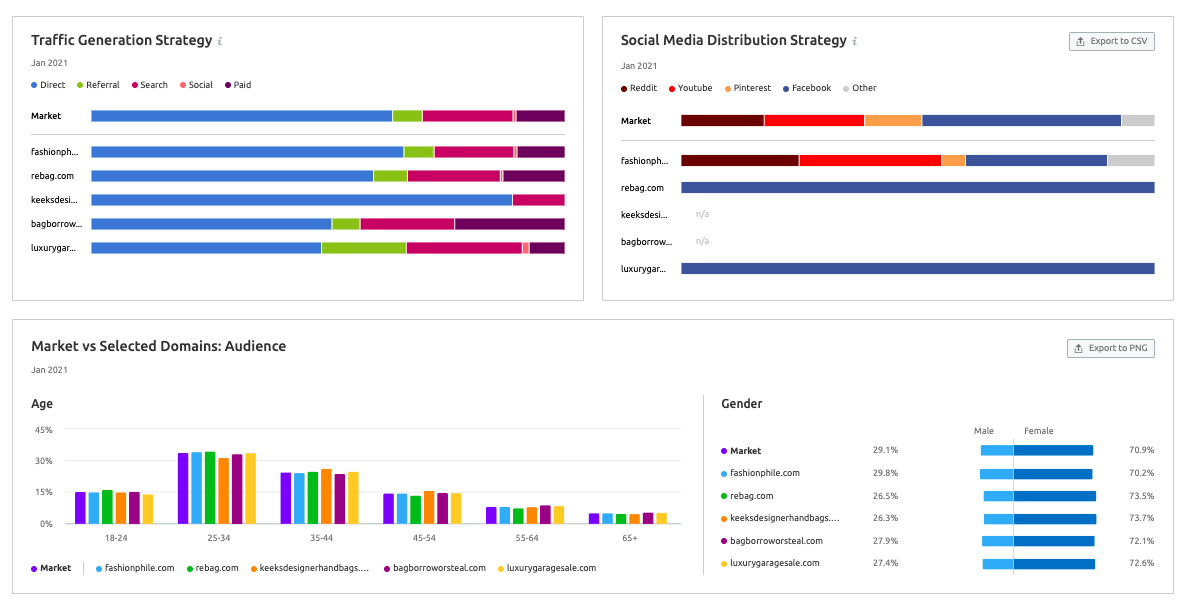
Note: you can always create a custom market for this kind of analysis. Take a look at the key rivals suggested by the tool, and pick the ones you want to get benchmarked against – it’s very unlikely that you can realistically compare your strategies to Amazon or eBay while developing a local e-commerce brand.
If you want to get more insights into a certain market player, use Traffic Analytics for a more granular view of any website.
In essence, this tool is like getting Google Analytics data, only for your rivals. From estimations on user behavior stats (unique visits, average visit duration, bounce rate) to showing top pages and subdomains (read, offerings), Traffic Analytics reveals which traffic channels and products your competitors place their bets on.
Tip: You can even try to estimate your competitors’ conversion rates. Check the total traffic counts for their top pages, and cross-compare the figures to their checkout/thank-you pages.
Since we’ve picked Fashionphile as our key rival, with the help of the tool we can see that Hermes and LV bags are getting the biggest share of attention.
Now, let’s try to take a sneak peek at their conversion (we looked at their top pages, first, and then used the filter to see stats for “checkout” pages):
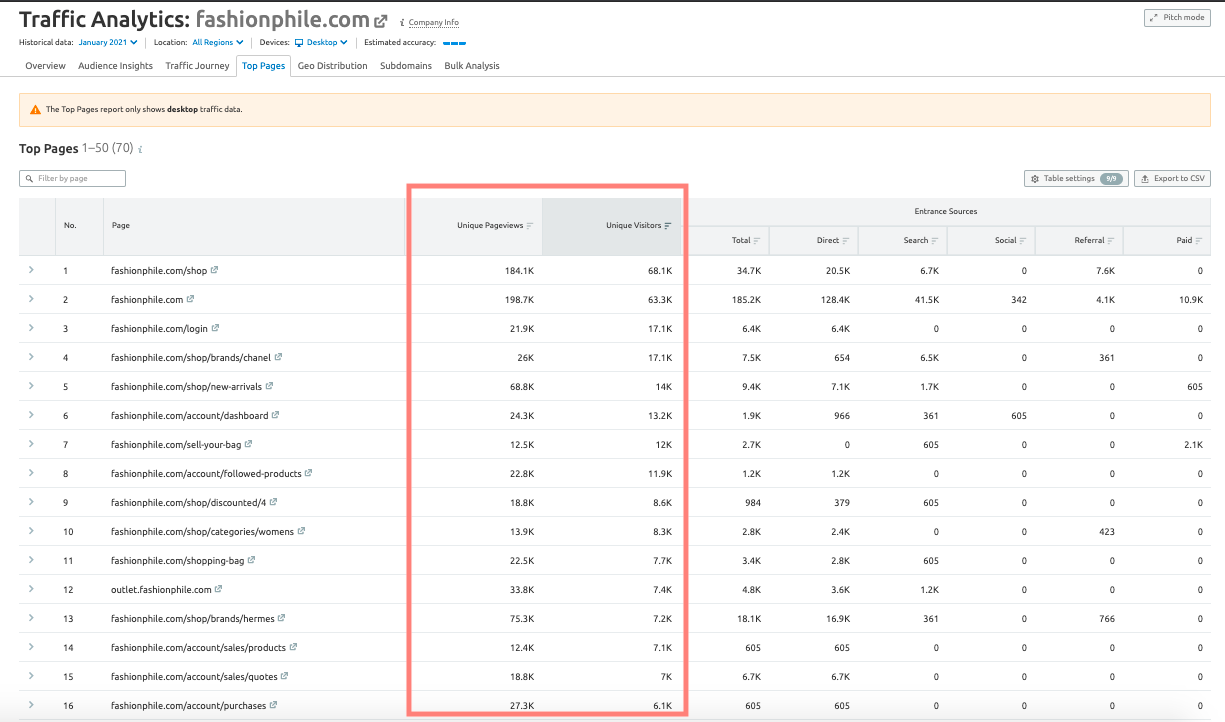
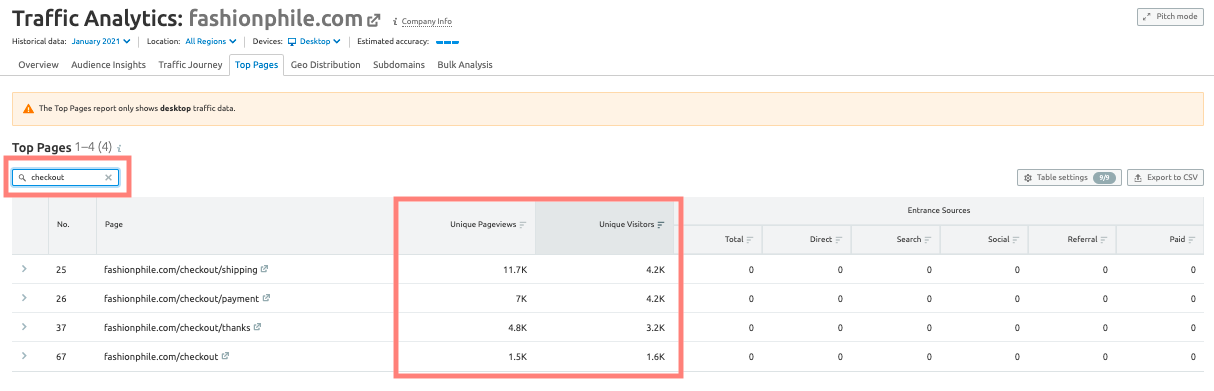
Apparently, Fashionphile’s approximate conversion is somewhere around 2.3%.
From higher-level insights, we can move on to getting keyword and backlink optimization ideas with the help of the Keyword Gap and Backlink Gap tools.
There’s no way to win over rivals in search if you don’t know anything about their keyword or referral links strategy.
Both the Keyword and Backlink Gap tools were specifically designed to uncover untapped SEO opportunities for you.
They follow a similar logic:
By stacking your site (or subdomain/subfolder/URL) up against four key rivals, both tools instantly analyze the keyword and backlink portfolios of these sites or pages to offer extra keyword and backlink ideas you might have missed.
The Keyword Gap tool’s filtering options can help you to laser-focus on missing, untapped, unique, or other keywords. You can also select whether you want to uncover hidden opportunities for organic, paid, or PLA keywords.
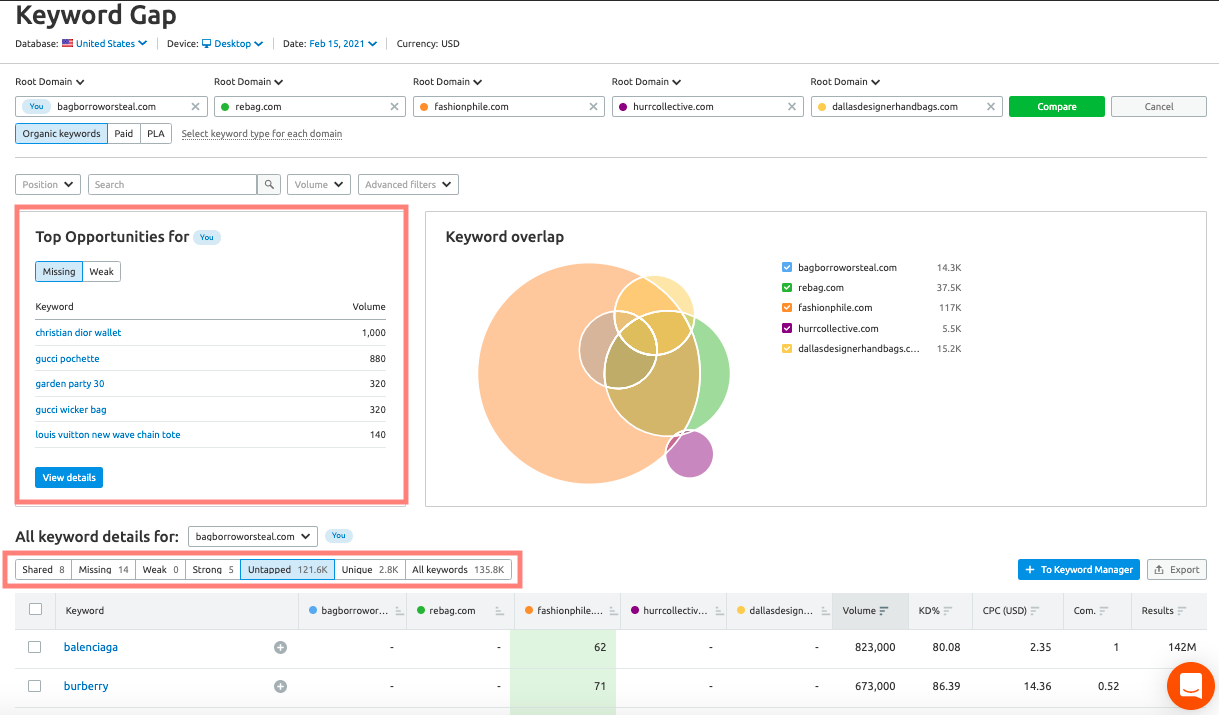
The tool found over 120K untapped keywords for BBS – we can further narrow down the list by using advanced filtering options and only choosing high-volume search terms. In this case, we get a little over 200 new high-value keywords to focus on.
A similar idea is behind the Backlink Gap tool. Only with this tool, the coolest one-of-a-kind feature is that it uses a proprietary algo that calculates the Authority Score for each site linking to you and your rivals. So, when uncovering new prospects, pay attention to this metric to put your link-building efforts only into sites that potentially bring you the highest value.
There’s more!
Advertising Research reports uncover your closest paid search competitors and provide an overview of the headlines and messages your rivals use within their ads. This will help you understand which products they are promoting right now.
On top of these insights, with Semrush, you can also scout your competitors’ Display and PLA ads, social media accounts (from audience growth trend to scheduling), as well as content strategies.
Semrush’s SEO Toolkit
We’ve already covered a bit of SEO within the competitive research part. Yet Semrush covers pretty much the entire workflow of perfecting your site to get those rankings.
With around 20 tools dedicated to upping your SEO performance, here we will only focus on those that can really be the make-it-or-break-it factor for e-commerce success.
With a whopping 20B keywords in its largest-on-the-market database, Semrush has truly powerful keyword research tools.
Keyword Overview provides an in-depth analysis of your target keywords, reflecting their search volumes and CPC. Semrush also uses a custom formula to calculate keyword difficulty (for organic keywords) and competition (for paid keywords) based on the number of rivals targeting the given search query.
And you don’t have to be location specific. The Worldwide view feature showcases global search volumes so you can understand the global “demand” trends if you are targeting all audiences and shipping internationally.
You will also see the top questions asked around each keyword (helpful for collecting content ideas) and the triggered SERP features.
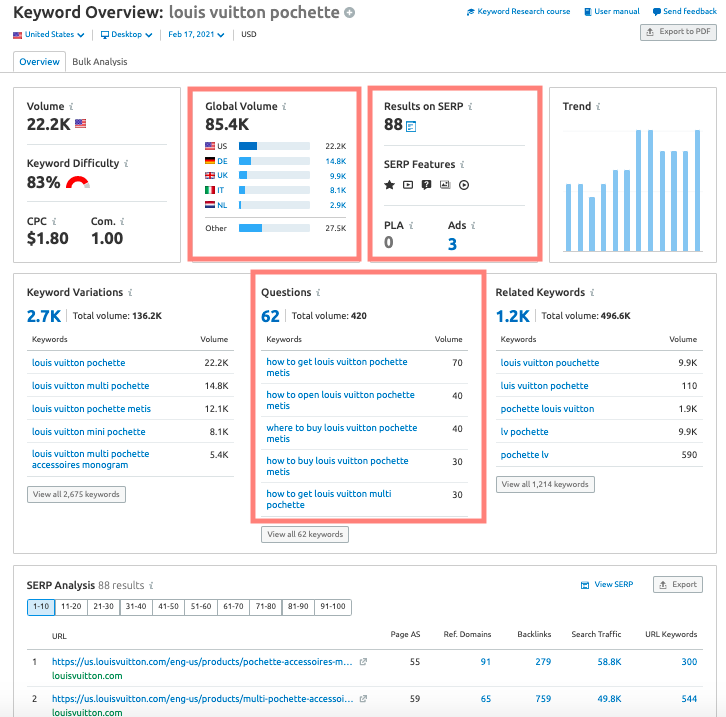
You can then hover on the Keyword Magic tool to further manage your keyword research process – to get data-driven ideas for semantically related keywords, discover broad/exact/phrase matches, and even tackle question-based queries.
- A powerful Site Audit tool.
Any site, but especially e-commerce, has to ensure 100% health. Even the seemingly smallest error – say, heavy-ish visuals – can hinder site performance. And this in turn can lead to slower page load time, which in our case is unacceptable as a one-second delay can cost around 7% of conversions.
With 140+ crawlability, performance, internal linking, HTTPS and hreflang implementation checks, and one-of-a-kind structured data and AMP issues detection capabilities, Semrush’s Site Audit is probably the most authoritative and powerful tool on the market.

The tool even shows that the top 10 sites within our niche hit a 92% health mark. BBS, however, is only at 75%, with site performance – the key issue for e-commerce brands – being the lowest.
If you connect your Google Analytics account, the tool will help you to prioritize your error-fixing efforts to initially invest in finessing things that will potentially bring the biggest performance boost.
- Once you’ve gone through bigger site issues, you can start improving your performance page by page with On-Page SEO Checker.
This tool offers page-specific enhancement ideas.
To maximize page performance, just run your site through the tool to get an instant evaluation of your current efforts – from technical SEO, UX, and semantics to content, SERP features, and backlinks. All the recommendations are intended to trigger ranking growth.
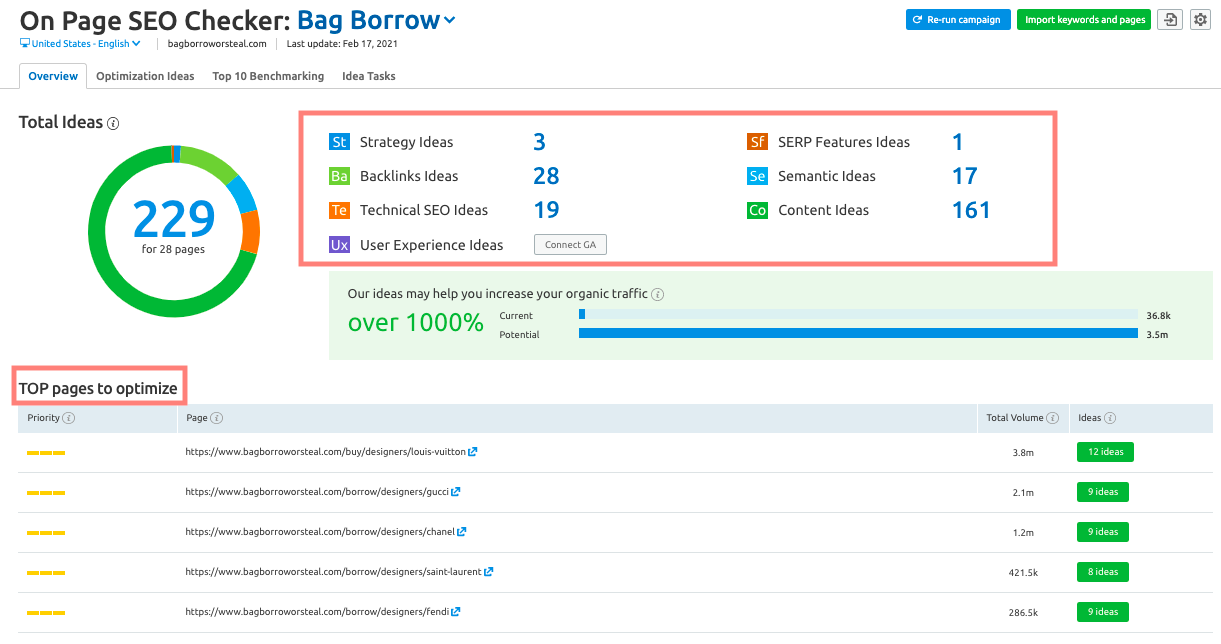
To accelerate your results, you can make use of the tool’s prioritization feature, which guides you in the most efficient direction.
- In order to track the progress of your efforts, you need actionable benchmarks. This is where Position Tracking – a tool designed to help keep watch on market positions – enters the stage.
Another Semrush tool we can put a quality check mark on is Position Tracking.
All you have to do is enter your site, pick target keywords, and specify your target location – from global to hyper-local level that goes down to the ZIP code. The tool will reflect your online Visibility (a Semrush-specific metric that takes into account your Google positions and CTR estimates), and keep a daily track of any ranking shifts.
![]()
In the Competitors Discovery report, you can unveil which rivals are affecting your SERP positions to really understand who you’re optimizing against. The newest Cannibalization report, however, pinpoints if you are causing self-competition and thus hindering your page performance with cannibalizing pages.
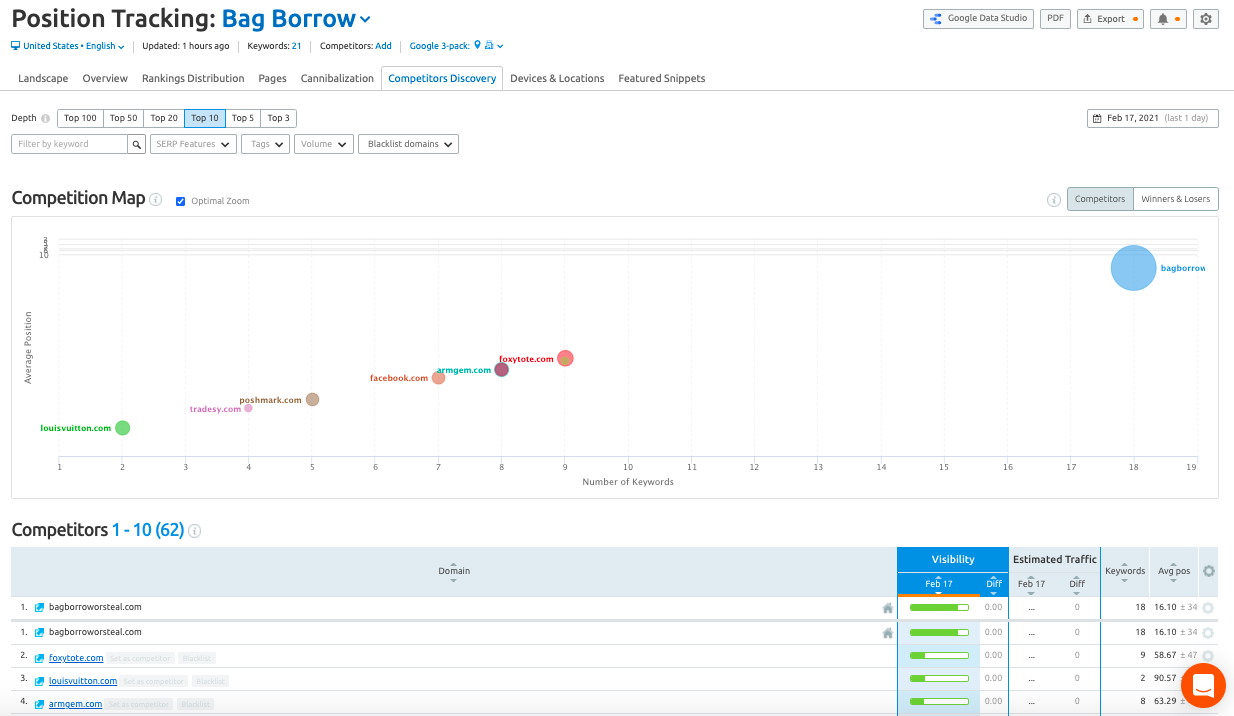
One cutting-edge feature only added in 2020 is the Share of Voice (SoV) metric. If Visibility shows your website’s positions in regard to target keywords, SoV also takes their search volumes and traffic estimates into the equation.
To help you keep your finger on the pulse and take timely action, the tool sends out weekly reports directly to your inbox.
From detecting toxic backlinks to maximizing your link-building efforts, Semrush has an impressive set of backlink profile building features.
With a constantly growing backlink database refreshed on a consistent basis, Semrush knows that with SEO, it’s not just about quantity. Referring domain quality also impacts your site health and performance.
The suite’s Backlink Audit has one unique metric – Toxic Score. This metric uses a proprietary algo where each referring domain is run through 50+ markers to assess its toxicity level. This helps you go data-driven about removing harmful backlinks and investing your link-building efforts in sites that don’t look untrustworthy to Google.
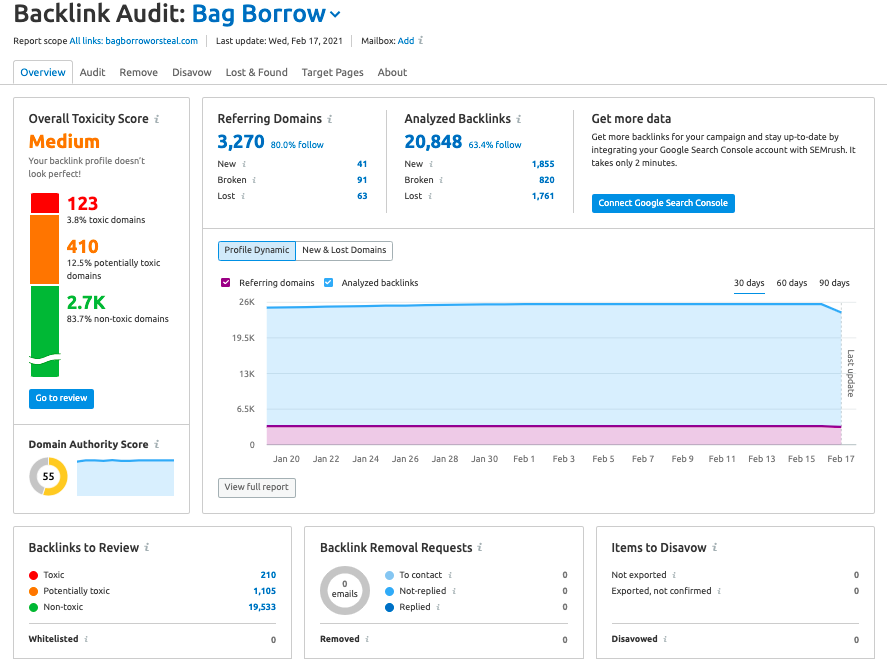
Once you’re done with the existing links that potentially hinder your site performance, you can discover new high-quality prospects and boost your referral traffic with the Link-Building tool.
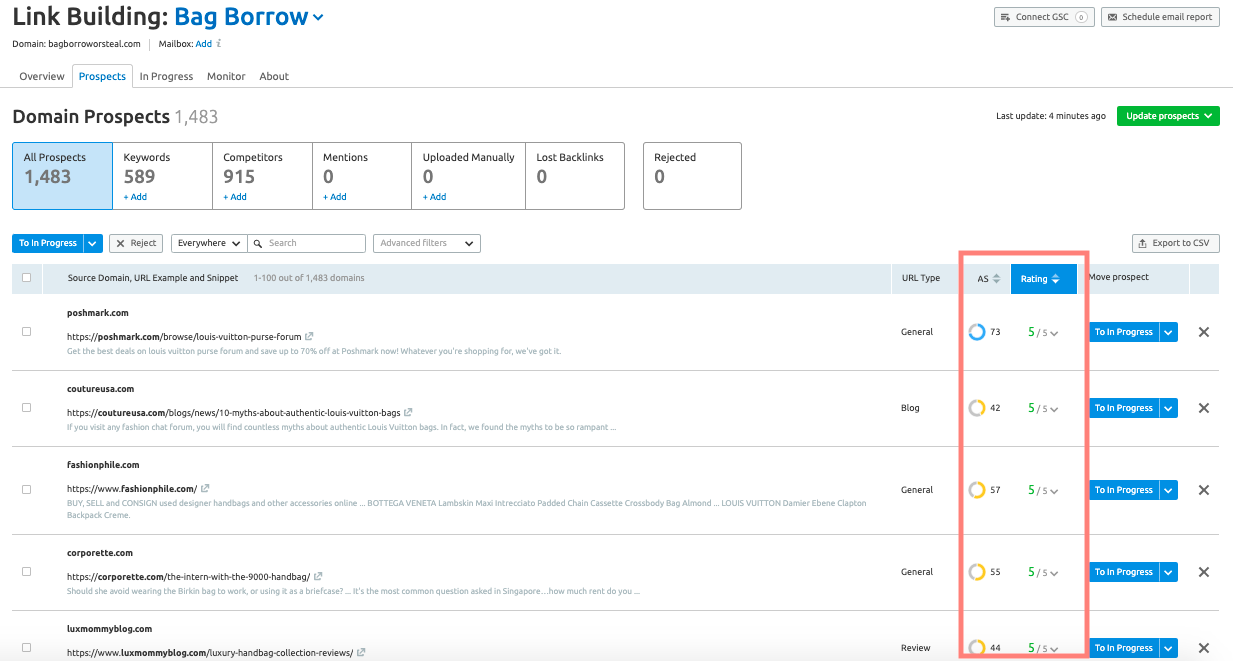
Here, you can leverage other Semrush-specific metrics – Authority Score (measures the prospect’s trustworthiness and potential SEO impact) and Rating (cross-compares link value against outreach difficulty) – to create a targeted high-impact link-building strategy.
Furthermore, you can manage all your efforts directly from the tool – from requesting link removal and creating disavow lists to actual prospect outreach and tracking.
Semrush Covers the Entire Content Marketing Cycle
With an understanding of the value and importance of content, the suite developed a comprehensive ecosystem of content tools that help you to:
Perfect existing pieces and monitor content performance with Content Audit.
If you already have a set of content assets, maximize their performance before jumping into creating new pieces. Some studies show that tweaking old content can bring 111% organic growth.
This is what the Content Audit was built for.
The tool looks at your site’s existing (and new) content performance (publishing/last update date, metadata, word count, social shares, backlink count, bounce rate, and sessions) and provides actionable improvement suggestions.
All your content pieces will be automatically broken down into categories defined by Semrush-specified criteria (you can always create a custom category and set your own indicators):
- Rewrite or remove (very old content with few views);
- Need to update (old content with fewer-than-average views);
- Quick review (recent content with a relatively high view count); and
- Poor content (any piece less than 200 words long).
- Discover new resonating topics with Topic Research.
The Topic Research tool essentially covers the ideation part of your content creation process.
Just enter a broad topic and your target location down to a very local (state, city) level, and the tool will instantly collect specific ideas around potential topic angles, headlines, and even the hottest questions around the subject.
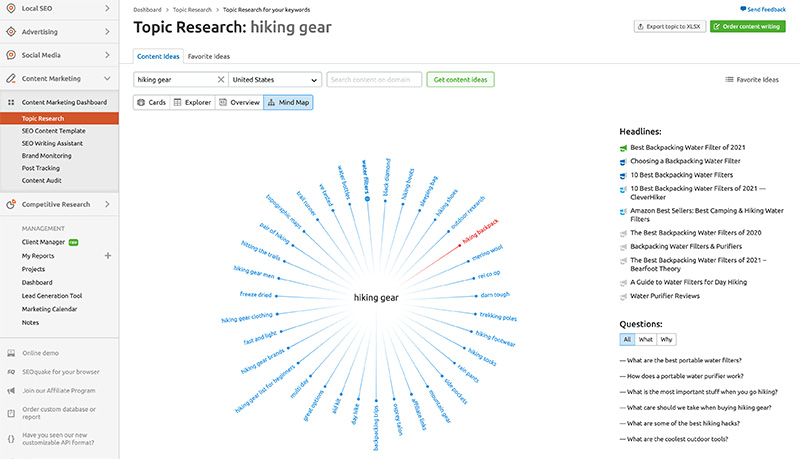
One cool angle BBS could have discovered here is a trending question: how do fashion bloggers afford all those clothes?
But before jumping into writing, make sure you see the data behind each topic/question/headline. With this tool, you can take a more data-driven approach to your topic selection. A Semrush-specific metric, Topic Efficiency, reflects which angle might hit a keyword with a higher search volume yet lower competition rate.
Write on-target content with SEO Writing Assistant.
Once you’ve made a final decision about your subtopic and headline, you can finally get to writing without thinking about optimization.
As soon as your copy is complete, you can use the SEO Writing Assistant (can be used as an add-on for Google Docs and WordPress) to check if your copy meets the readers’ needs and SEO requirements.
Based on the content traits of the top-performing pieces for your target keyword, the tool measures your content’s readability, originality, tone of voice, linking, keyword optimization, and other criteria.
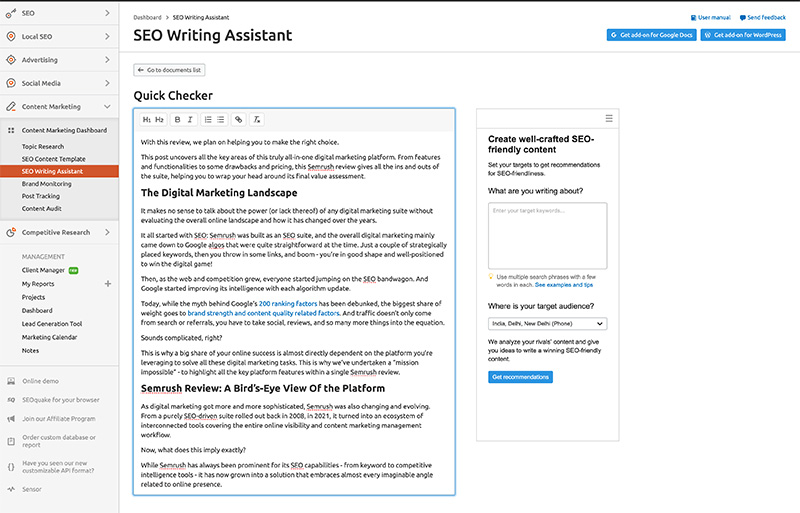
Using Semrush for Managing Paid Campaigns
By now, things we discussed had to do with organic results. And for a good reason – they drive 70-80% of the search traffic.
But, there’s still 20-30% of search engine users to worry about, along with the fact that 65% of the few who are ready to buy end up clicking on paid ads.
To effectively capitalize on those ready buyers, you need some level of finesse. And Semrush offers a set of ad functionalities to help you achieve success with paid campaigns.
We’ve already covered the keyword aspect of the suite – within all the keyword tools (from the Overview report to the Keyword Gap tool) you will find a number of actionable ideas for your advertising efforts.
Yet there are a few ad-specific tools that we haven't mentioned yet.
- Just as Site Audit detects your SEO issues, Semrush’s PPC Keyword tool does the same for your ads.
If you’ve already created a keyword list from your previous SEO-focused steps, work with them. Otherwise, the tool will give you some instant suggestions.
In addition to cross-matching poor keywords to minimize marketing costs, the tool establishes and eliminates all matching keywords. And for that extra oomph, it also provides invaluable recommendations for polishing your keyword choices.
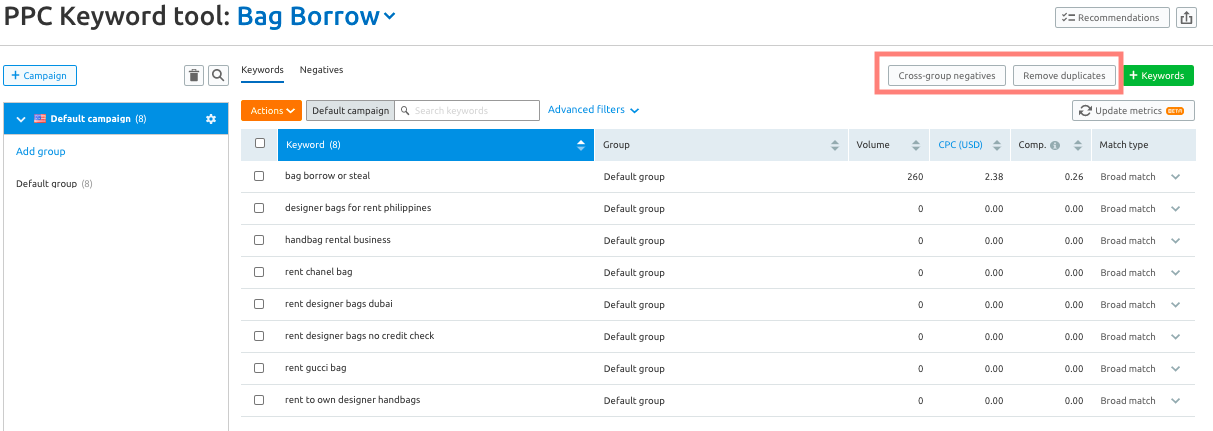
Using advanced filters, you can set the acceptable CPC cost, search volume count, difficulty level, and more. Also, the tool will provide suggestions for cleaning and grouping your keywords so that your list becomes neater. Then, to avoid any self-competition or CPC growth, use PPC Keyword’s “cross-group negatives” feature to remove any conflicting keywords.
Once you have a tidy keyword list, simply export it to a Google Ads compatible .csv and .xls file.
- It’s not only about PPC ads. The PLA Research and Display Advertising tools can smarten up your offers and media buying strategy.
PLA Research allows you to take a sneak peek into which products your rivals are trying to sell online, and how. From target PLA keywords and your competitors’ shopping ads’ positions to pricing and actual ad copy, the tool can equip you with the much-needed intel for pinpointing the exact source of your PLA campaign’s underperformance.
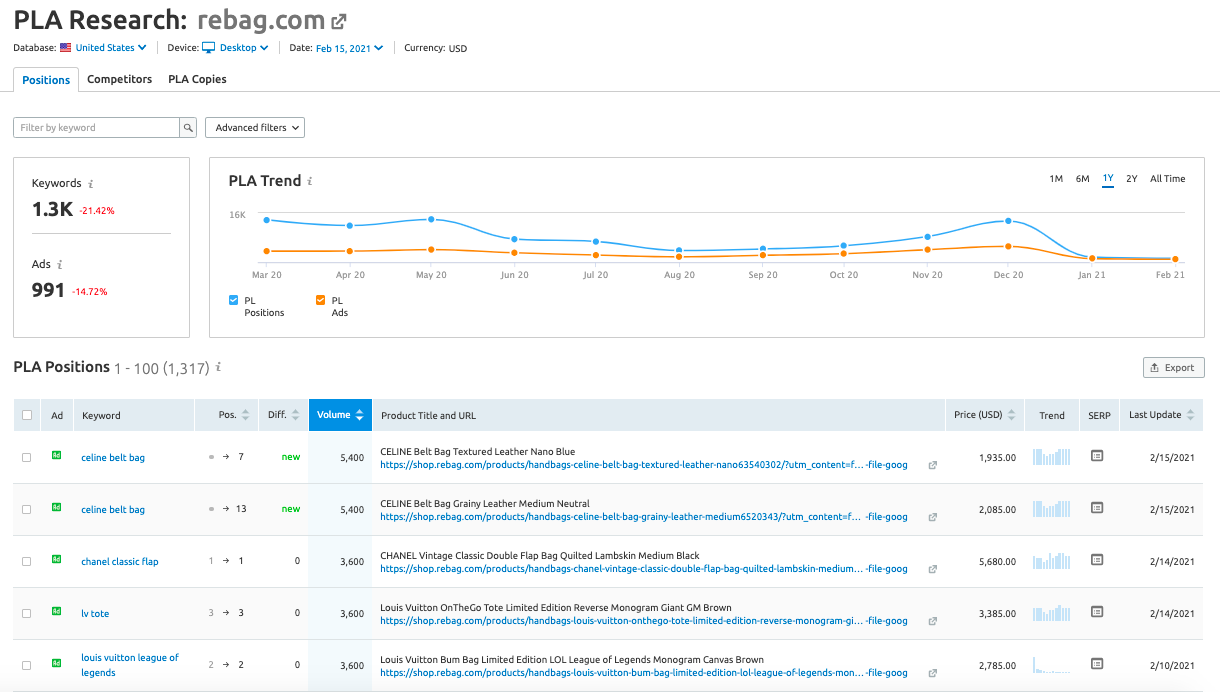
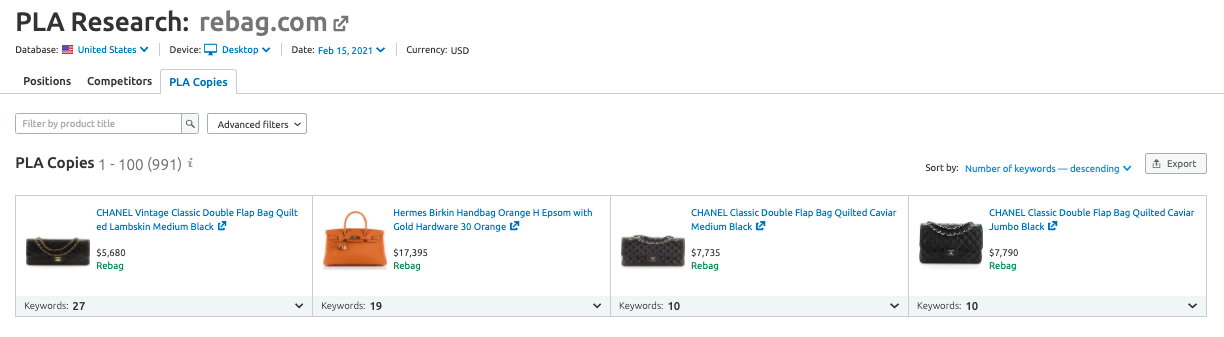
We can see that BBS’s key competitor, Rebag, is increasingly investing in PLA ads for a Celine belt bag and an LV tote. With pricing benchmarks and actual ad copy, this can help BBS create a PLA campaign that can potentially beat Rebag.
Display Advertising reports reveal everything from your competitor's target audience traits (age, gender, geo, interests, and devices) and potential ad seasonality trends to actual image, text, and HTML ads and key publishers.
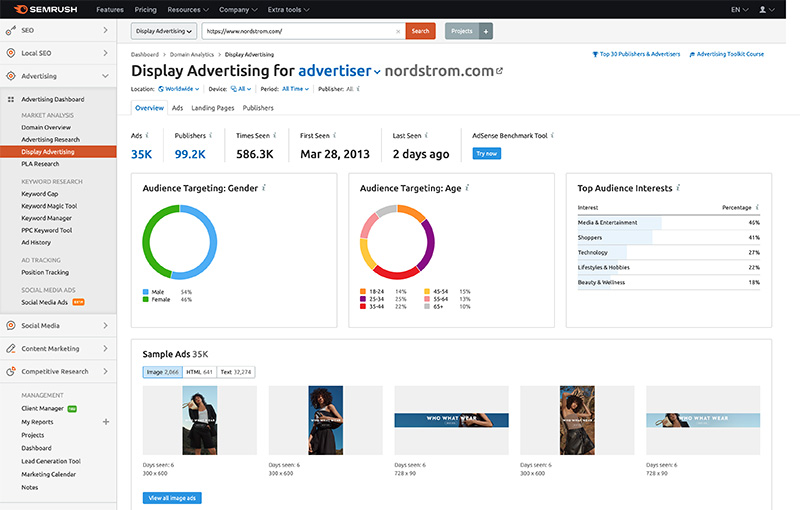
Armed with these insights, BBS can see which display ads are being run and for how long: if the ad is on air for a while, this might indicate its success, so our bag rental brand should take note. Also, by checking which publishers the competing brands often refer to, BBS can enhance its media-buying strategy by discovering new high-value platforms.
Getting Social With Semrush
By now, you’ve probably realized that Semrush is quite heavy on research in all the marketing channels imaginable. And social media is no different.
The key tool here is Social Media Tracker, which helps you to fine-tune your social media marketing strategies based on competitive insights. It analyzes your rivals’ social media accounts to help you identify what they are up to, the type of content they are using to target prospects, their posting frequencies, and the corresponding best practices.
You’ll also be able to pinpoint your rivals’ posts with the best engagement stats.
Now, throw in hashtag tracking across Instagram, Twitter, YouTube, Pinterest, LinkedIn, and Facebook, and you’ll be on your way to a well-informed social media marketing strategy.
When you have everything ready, you can take advantage of Social Media Poster to distribute your posts.
The tool unifies all social media channels, allowing you to post simultaneously from a single platform. And since it would be cumbersome to do this repeatedly, Semrush provides a scheduling feature to organize upcoming posts. You can also schedule posts straight into Google My Business.
Once the ‘organic’ part of your social media efforts is covered, Semrush also recently launched a tool for paid social pros – Social Media Ads.
If you’re already running ads across Facebook, Instagram, FB Messenger, and FB Audience Network, you can leverage this tool to:
- Build and launch ad campaigns directly from Semrush;
- Track their performance and get alerts if something falls; and
- Uncover the strong and weak points of each campaign and get optimization ideas.
By avoiding the complex set-up process, sending instant notifications, and automatically tracking campaign performance, you can save time and money managing your paid social campaigns from a single user-friendly interface.
To keep track of your overall social media performance data in one place, you can turn to Social Media Analytics. With this tool, you can evaluate your results across all the key metrics – follows, mentions, post reach, post engagement, and the engagement rate – for Facebook, Linkedin, and Instagram over time.
Semrush Cons
Before we conclude, as promised, we will also go through a few primary drawbacks of the suite.
While Semrush – if you look at it tool by tool – is pretty intuitive and user-friendly, when you’re just starting out with the platform, it may seem really overwhelming.
Combining all the functions we mentioned throughout the post and a lot more in one package might make you feel a bit dizzy at first. And, indeed, it takes time to learn all the suite’s tricks.
Yet we have to admit that the Semrush team does its best to make sure their users are surrounded by an extensive learning environment – from dedicated Semrush Academy courses and a comprehensive knowledge base to excellent and highly responsive customer support.
Another thing that can potentially make you slow down rolling your sleeves up to get started is the price. It’s pretty evident that Semrush can’t be free or even cheap, particularly for small-scale users. However, if we think of value per dollar spent, the power and sheer volume of solutions, topped with mobile data, makes us believe that Semrush is more than reasonably priced.
Now that we’ve mentioned it, let’s take a look at the various Semrush packages.
Semrush Pricing
Semrush’s overall pricing strategy covers different types of users – from small-scale adopters like freelancers and startups to large enterprises and multinational companies.
Semrush has a 7-day free trial, which should be just enough for a standard business to test a wide range of the platform’s features. There’s also a 16% discount if you’re signing up for an annual plan.
Semrush offers three main subscriptions – Pro, Guru, and Business. Once again, we’ll mention that all users get access to mobile data, and can also benefit from the ‘Read-only’ sharing access and PDF template sharing.
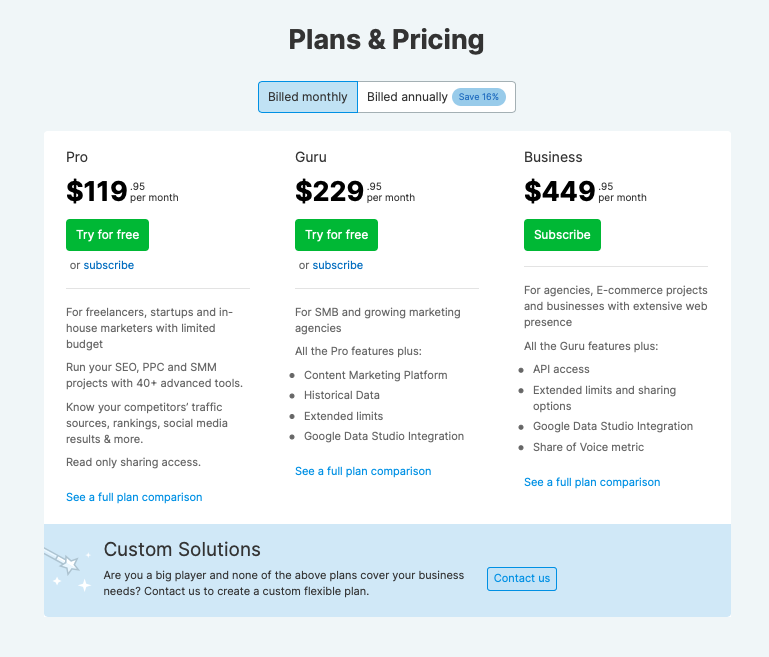
- Pro subscribers can set up 5 projects, track 500 keywords (with daily updates), and crawl 100,000 pages a month. This makes this package a great fit for freelancers, small-scale digital agencies and in-house teams, as well as startups.
- Guru users can set up 15 projects, track 1,500 keywords, and crawl 300,000 pages a month. They can also leverage the power of the Content Marketing Platform and the integration with Google Data Studio, which makes this plan great for larger marketing agencies.
- Business users can create 40 projects, track 5000 keywords, and crawl 1,000,000 pages a month. They will also get access to the Share of Voice (SoV) estimates and Semrush API to amplify their dashboards, products, and tools with Semrush data. So, if you’re the owner of a large digital agency, an e-commerce business, or have a growing in-house marketing team, this is the perfect plan to go with.
Any additional seats come at a lower cost: $45 for Pro users, $80 for Guru subscribers, and $100 for Business account holders.
Who Should Consider Using Semrush?
To conclude this Semrush review, we have to say that this is a truly comprehensive and powerful platform that covers pretty much every aspect – obvious and less so – of digital marketing.
While this may seem to imply that to use Semrush you have to be a seasoned marketer working in a large team, it's not necessarily the case. Anyone can use Semrush for things like finding long-tail keywords, checking competitor performance, and more.
Semrush has built an entire learning ecosystem around its toolkits – from a top industry blog to expert webinars – so you can learn and perfect your professional skills along with the suite. And the availability of a lower Pro plan only proves that.
Whether you’re struggling with making an impact on your organic search strategy, or you need help with new keywords to bring in that crucial organic traffic, Semrush is an ever-evolving solution for marketing success. This product can help you to make the most out of your own site when you’re trying to make your fortune online.
With Semrush, you can conduct a SEO audit and figure out which specific keywords are driving the most traffic. You can conduct organic research into the strategies that could help you to excel on Adwords, and even check out a tutorial or two on how to improve your marketing as you go.
As a comprehensive analysis tool for any large or small business, Semrush checks a lot of boxes. If you’re sick of using a basic plugin for your SEO, and you’re ready for something new, this could be it.




Comments 0 Responses